
【iPhone】毎月の通信量の確認・節約方法とは?これでギガ不足解消!
月末になると速度制限がかかってしまって、スマホを使うのにストレスが溜まることありませんか?
契約したギガの使用量が気になって、月初や月中にもかかわらず、動画を見るのをためらったり、アプリやゲームで遊ぶ回数を減らしたりすることもありますよね。
今回は、月の通信量の確認方法をキャリアごとに紹介し、さらに通信量を節約する方法も詳しく解説します!
ぜひ記事を最後まで読んで、ギガ不足を解消してくださいね!
Contents[OPEN]
iPhoneの通信量を確認する方法
早速、通信量の確認方法から紹介します!
iPhone本体で確認する方法と、キャリアごとの確認方法を紹介していきます。
自分のキャリアの部分を読んでみてくださいね。
iPhone本体で通信量を確認する方法
まず、ホーム画面から「設定」を選択します。
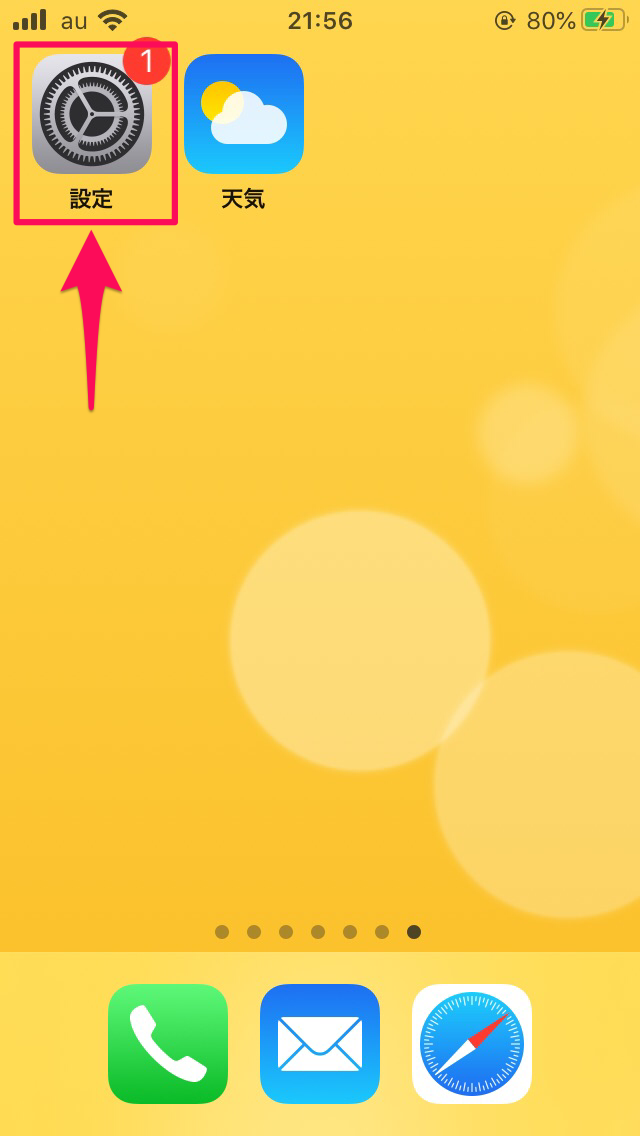
「モバイル通信」を選択します。
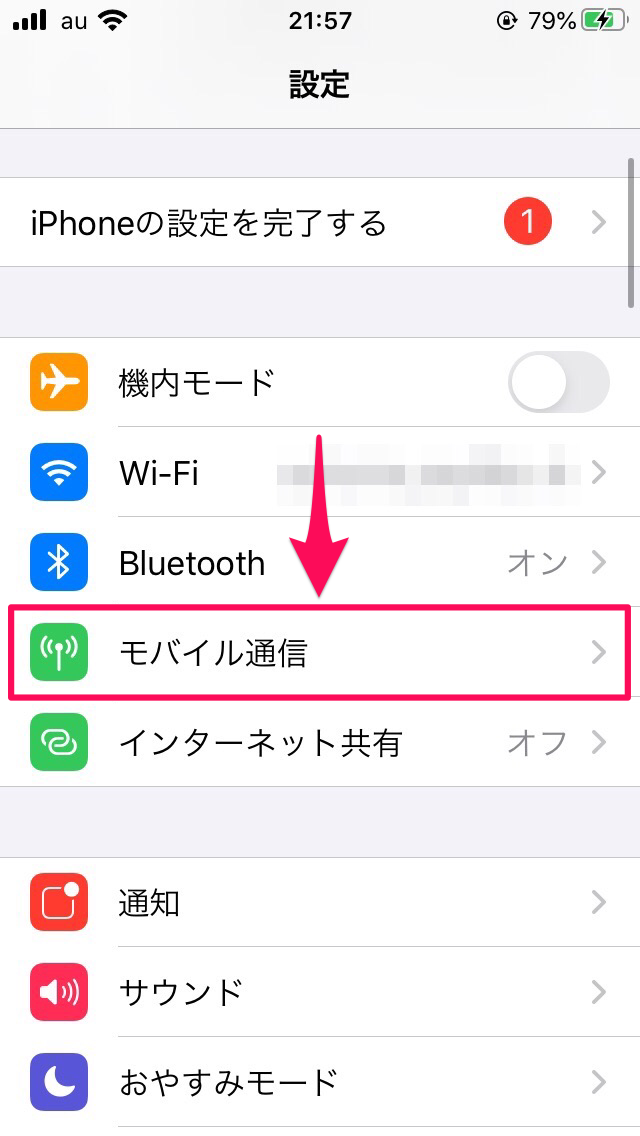
画面を少し下にスクロールすると、「モバイルデータ通信」という項目があり、「現在までの合計」の部分が通信量にあたります。
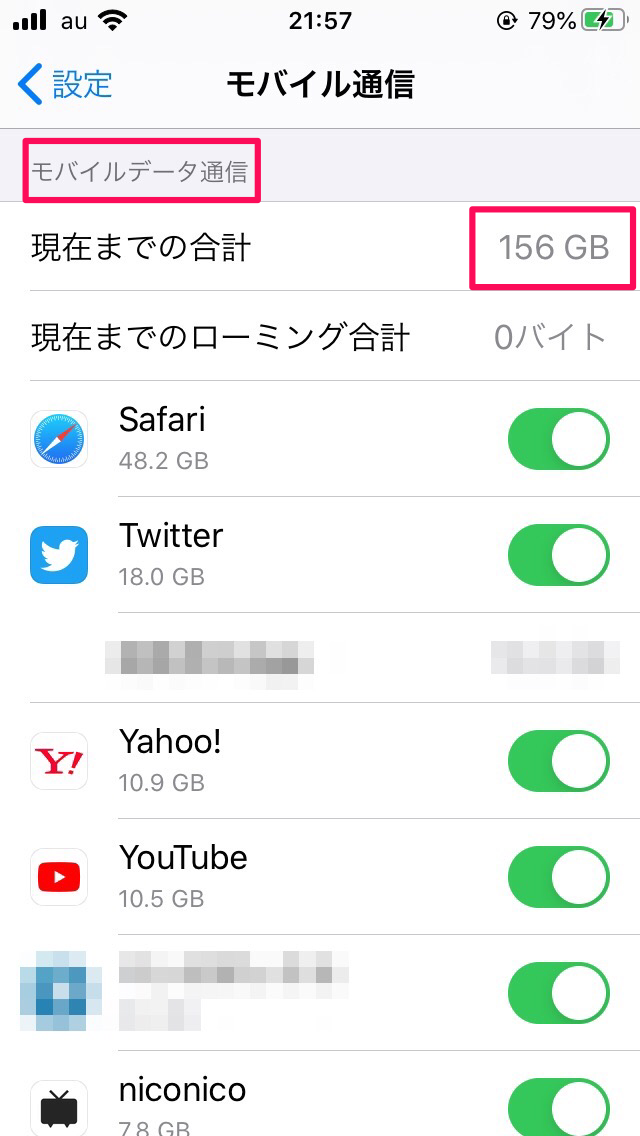
ただ、こちらはiPhoneを使い始めてからの累計の通信量となり、月々の使用量ではありません。
毎月の通信量を確認したい場合の方法は後ほど詳しく紹介しますので、気になる人は読み進めてくださいね。
docomoのマイページから通信量を確認する
キャリアがdocomoの人は今から紹介する方法で確認してみてください。
- Safariなどのブラウザか、dメニューから「My docomo」へアクセスします。
- dアカウントもしくは、ネットワーク暗証番号でログインします。
- ○○様のご利用状況の部分に、その月のデータ通信量が表示されます。
- 「データ通信量」の右にある「詳細」を選択すると、その月のデータ+直近3日間の通信量も確認できます。
毎回ログインするのが面倒な場合、「My docomoアプリ」がおすすめです。
一度ログインすれば毎回のログインがいらなくなるので、気軽に確認できますよ。
auのマイページから通信量を確認する
続いてキャリアがauの人の確認方法を紹介します。
- Safariなどのブラウザから「My au TOP」へアクセスします。
- au IDでログインします。
- 画面上の方の「スマートフォン・携帯電話」を選択します。
- 「現在の残データ容量」を選択します。
- 「昨日までのデータ利用量の確認」を選択します。
- 「データ利用量合計」の部分が今月の通信量です。
- 前月の通信量と比べたい場合、「前月ご利用のデータ通信量の確認はこちら」の部分を選択しましょう。
こちらもdocomoと同じように「My au アプリ」を使えばもっと簡単に確認できます。
さらにアプリでは日別・月別の通信量をグラフで確認できますよ。
Softbankのマイページから通信量を確認する
最後にキャリアがSoftbankの人の確認方法を紹介します。
- Safariなどのブラウザから「My Softbank」へアクセスします。
- IDとパスワードを入力してログインします。
- 画面右上の「メニュー」を選択します。
- 「使用量の管理」を選択します。
- 利用状況の部分にある「詳細をみる」を選択します。
- その月の使用量と残りの通信量が確認できます。
- 「過去の通信量」という部分を選択すれば、直近3日間の通信量が確認できます。